Od iPhonu 7 Plus může popustit uzdu své kreativitě pomocí Live Photo a portrétního režimu. Pokud však chcete mít ještě něco víc, můžete si vybrat z režimů Time-Lapse, Slo-mo, Video, Square a Pano, abyste zachytili okamžik co nejlepším možným způsobem.
Fotografie

Když otevřete aplikaci Fotoaparát, výchozí režim je nastavený na Foto. Umožňuje pořizovat jednoduché statické fotografie nebo Live Photo (v případě iPhonu 6 nebo novějších zařízení). Fotoaparát nastaví automatické zaostření a expozici automaticky podle toho, na co jím míříte. Tímto způsobem budete mít možnost vytvořit dobře osvětlenou fotografii.
Zaostření a expozici můžete také upravit ručně. Stačí se dotknout požadované části obrazovky a upravit ji. Pokud chcete expozici a zaostření zamknout na toto místo, podržte na něm prst, dokud se nezobrazí nápis „AE/AF vypnuto“.
Portrét
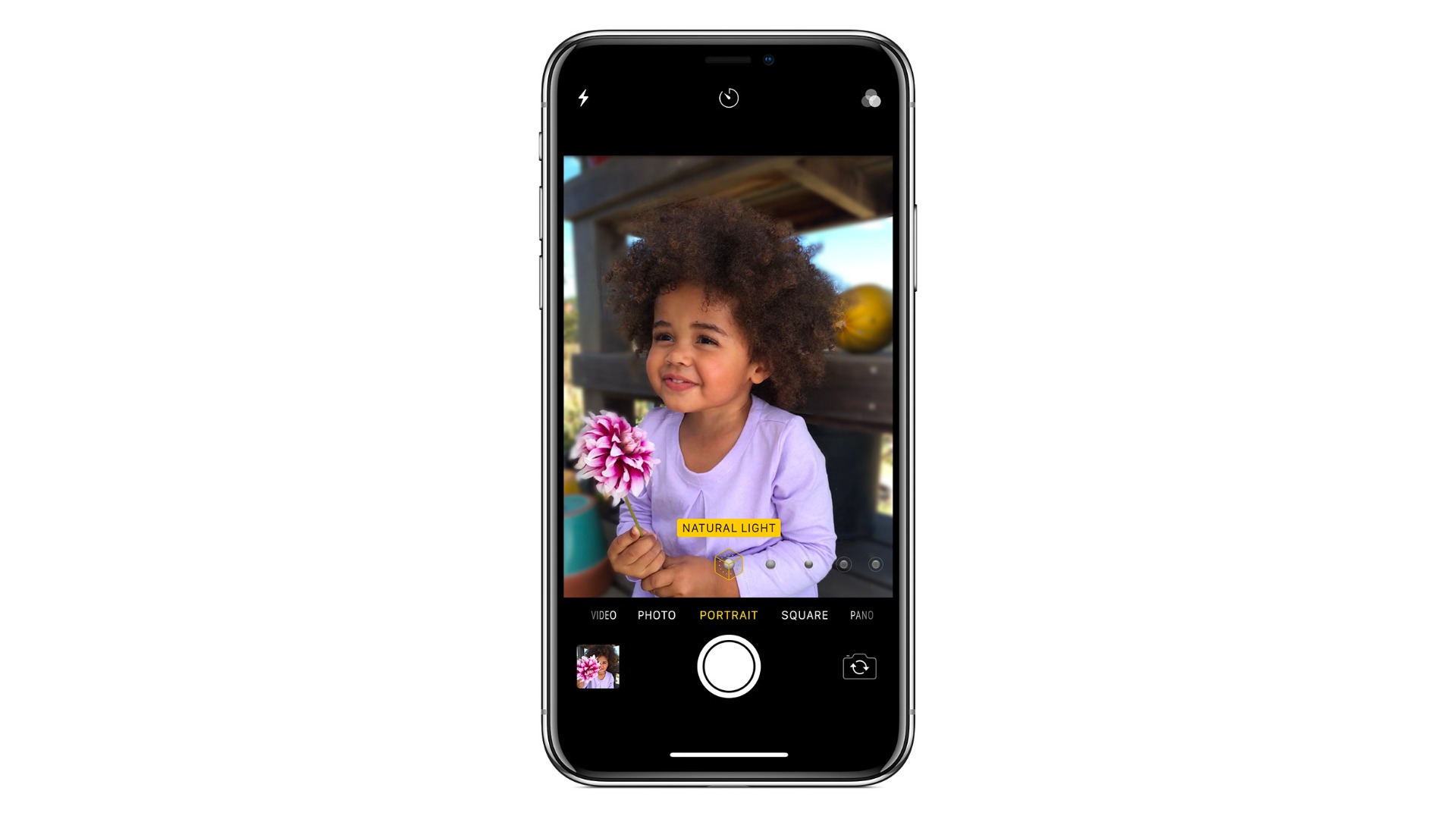
Portrétní režim na iPhonu 7 plus a novějších modelech využívá dvojitý fotoaparát k vytváření efektu hloubky ostrosti. Fotku tak jde nakomponovat tak, aby objekt v záběru byl ostrý, zatímco pozadí bude krásně rozmazané. Pokud máte iPhone X nebo novější, můžete v portrétním režimu fotit i selfies pomocí kamery TrueDepth.
Otevřete aplikaci Fotoaparát a přejetím prstem přejděte do režimu Portrét. Pokud aplikace hlásí, že máte poodstoupit, přesuňte se dále od fotografovaného předmětu. Když se rámeček Efekt hloubky zbarví žlutě, můžete fotit.
Fotky v portrétním režimu na iPhonu 8 Plus a novějším můžou být díky efektům nasvícení studiové kvality ještě poutavější. Po pořízení fotky klepněte na Upravit a vyberte efekt Studiové světlo, Obrysové světlo, Jevištní reflektor nebo Černobílý jevištní reflektor. (Režimy Jevištní reflektor nebo Černobílý jevištní reflektor pro zadní fotoaparát nejsou dostupné na iPhonu XR.)
Čtverec
Ve čtvercovém režimu je záběr fotoaparátu omezen na čtvercové snímky – to je optimální rozměr pro většinu sociálních sítí.
Pano
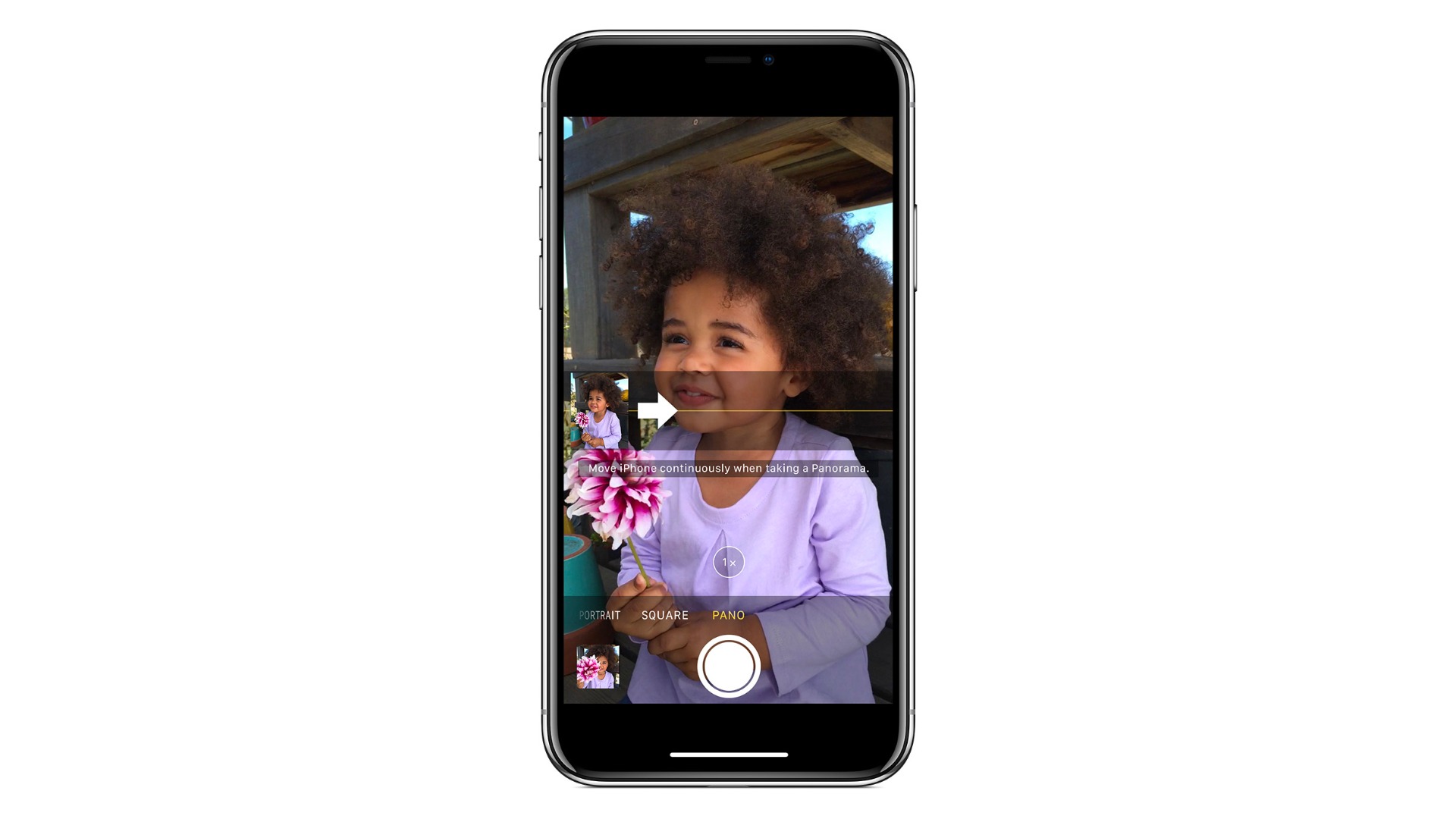
Chtěli byste zachytit úžasný výhled na krajinu, ale nevejde se do jediného obrázku? Nebojte se, díky režimu Pano můžete vytvářet širokoúhlé fotografie.
Režim Pano vám uprostřed obrazovky zobrazí naváděcí pruh, která vám pomůže s focením. Pokud chcete fotografii začít zleva, ujistěte se, že šipka směřuje doprava. Pokud chcete začít zprava, klepnutím na šipku změníte její směr.
Klepněte na tlačítko spouště a pomalu fotoaparátem pohybujte v jedné přímce z jedné strany záběru na druhou. Snažte se šipku udržet ve žlutém naváděcím pruhu.
Video

Úžasná kamera zabudovaná do všech iPhonů, iPadů a iPodů touch umožňuje natáčení kvalitních filmů. Když se přepnete na některý z videorežimů, tlačítko spouště změní barvu z bílé na červenou. Jedním klepnutím na spoušť začnete natáčet, dalším natáčení zastavíte.
Potřebujete upravit délku videa? Klepněte na Upravit nebo a přetažením posuvníku nastavte místo začátku a konce videa. Klepnutím na Hotovo změny uložte.
Chcete video urychlit nebo zpomalit? Vyzkoušejte režim Zpomalený záběr nebo Časosběr.
Zpomalený záběr
Díky zpomaleným videím budou vaše oblíbené okamžiky trvat déle. Video se nahraje jako obvykle, ale při přehrávání uvidíte efekt zpomaleného záběru. Video dokonce můžete upravit tak, aby efekt zpomalení začínal nebo končil v určitém okamžiku.
Časosběr
Zachycováním snímků ve vybraných intervalech vytvoříte časosběrné video, které se dá rychle a snadno sdílet. Když přejdete na režim Časosběr a klepnete na tlačítko spouště, bude fotoaparát v pravidelných intervalech pořizovat fotky, dokud na spoušť neklepnete znova.




